Unsere Daten sind nicht sicher. Wir brauchen immer ein Backup von fast allem, was dir wichtig ist. Es gibt viele kostenlose Backup-Software, aber FBackup erregte meine Aufmerksamkeit. FBackup ist eine leistungsstarke, funktionsreiche Backup-Software, die unter Windows funktioniert. Wie jede Backup-Lösung kann FBackup Ihre Festplatte spiegeln oder einen bestimmten Ordner und ein bestimmtes Laufwerk sichern und sehr gut komprimieren.
FBackup-Überprüfung
Was FBackup auszeichnet, ist die einfache Benutzeroberfläche. Jede nicht technisch versierte Person kann problemlos mit dieser Software arbeiten, ohne die Hilfedatei zu lesen. Dann ist die Benutzeroberfläche sehr minimalistisch mit wenigen Optionen, was die Bedienung sehr erleichtert. Machen Sie keinen Fehler, auch wenn die Benutzeroberfläche einfach ist, sie ist sehr mächtig.
FBackup unterstützt ZIP64 (es kann Backups von über 2 GB erstellen) und erstellt Standard-ZIP-Dateien, sodass Sie mit jedem ZIP-kompatiblen Dienstprogramm darauf zugreifen können. FBackup testet die Sicherungsdateien automatisch, um sicherzustellen, dass die Sicherung sicher ist, indem CRC32 verwendet wird. FBackup funktioniert problemlos mit zugeordneten Netzlaufwerken und UNC-Pfade. FBackup funktioniert mit allen Windows-Versionen.
Um mit dem Backup zu beginnen, gehen Sie zu FBackup Datei Speisekarte -> Werkzeuge und wählen Sie Bekommen Gestartet.
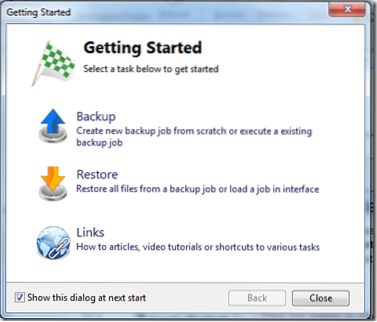
Hier können Sie auswählen Sicherung um Ihr erstes Backup zu starten. Von da an ist es ziemlich selbsterklärend und Sie müssen nur dem Assistenten folgen, der Sie durch die Optionen führt und die Sicherung startet. Wenn Sie jederzeit eine Wiederherstellung durchführen müssen, müssen Sie die Wiederherstellen Möglichkeit.
Eine der besten Funktionen von FBackup ist die Unterstützung verschiedener Plugins. FBackup unterstützt viele Plug-ins die vordefinierte Backup-Jobs für Mozilla Firefox, Microsoft Outlook, Chrome usw. ausführen kann. So kann es auch diese Anwendungsdaten sichern und bei Bedarf wiederherstellen. Es gibt viele integrierte Plug-ins und den Rest können Sie aus dem Internet herunterladen. Sie haben die Möglichkeit, ein bestimmtes Plugin zu deaktivieren, zu aktivieren, zu installieren und zu deinstallieren.

Um auf die Plugins zuzugreifen, gehen Sie zu Dateimenü -> Werkzeuge -> Plugins. Hier können Sie ein bestimmtes Plugin herunterladen, aktivieren und deaktivieren. Um diese Anwendung mit dem Plugin zu sichern, gehen Sie zu Datei -> Neu Sicherung, Geben Sie dann einen Namen für Ihr Backup ein und wählen Sie einen Speicherort für Ihr Backup. Sobald dies erledigt ist, wählen Sie Weiter und Sie werden aufgefordert, die Dateien und Ordner auszuwählen, die Sie sichern möchten. Klicken Sie einfach auf das Dropdown-Menü und wählen Sie das gewünschte Plugin aus der Liste aus, z. B. Outlook, Windows Live usw. und klicken Sie dann auf Weiter.
FBackup fragt Sie dann, ob Sie die Dateien verschlüsseln und mit einem Passwort schützen müssen. Wenn Sie die Option zum Passwortschutz auswählen möchten, würde ich dies empfehlen. Dann können Sie entweder Manuell auswählen oder wöchentlich oder monatlich planen. Sobald Sie diese Option ausgewählt haben, klicken Sie einfach auf Speichern und wählen Sie entweder Speichern und ausführen oder einfach speichern und fertig.
FBackup-Download
Zusammenfassend lässt sich sagen, dass FBackup eine hervorragende Software mit vielen Funktionen ist und auch mit Plugin-Unterstützung sehr einfach zu bedienen ist. Wenn Sie auf der Suche nach einer kostenlosen Backup-Software sind, verdient FBackup sicher eine Chance. Sie können es herunterladen Hier.

 Phenquestions
Phenquestions


